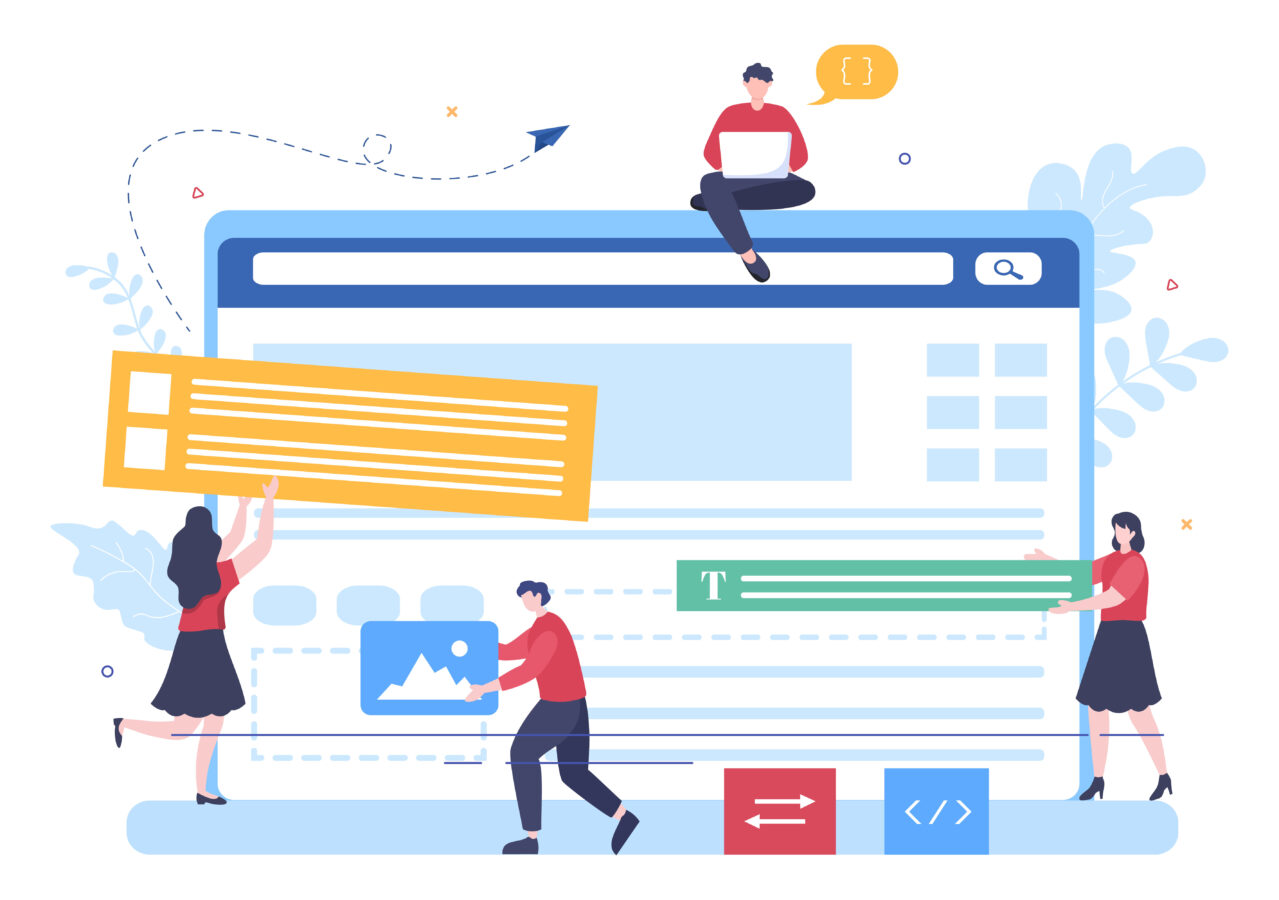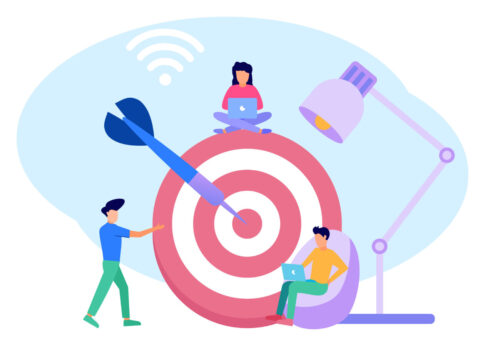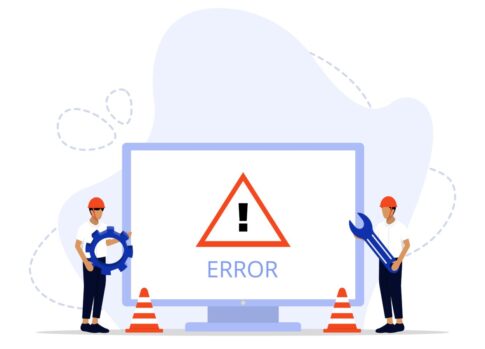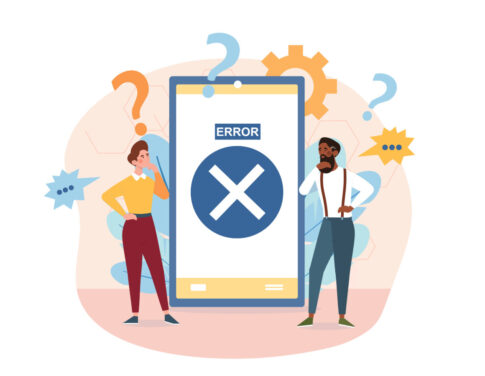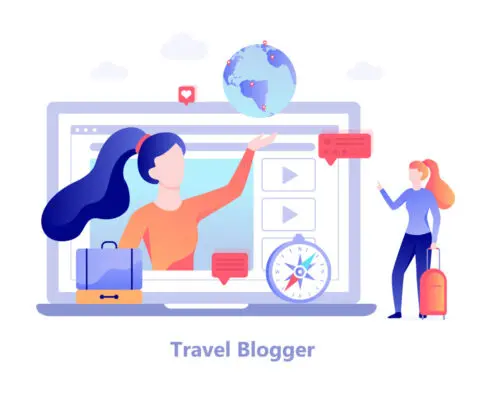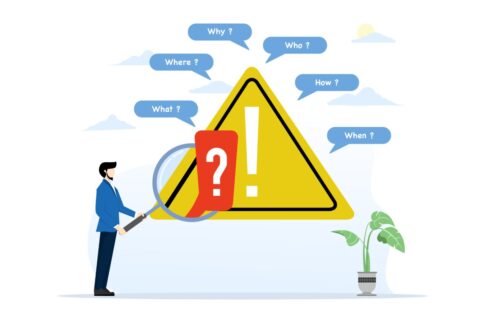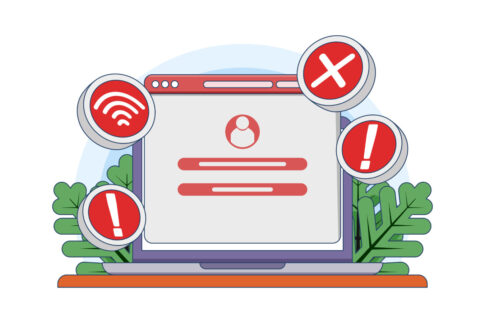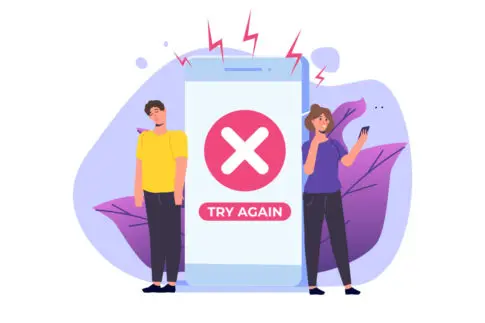アメブロで「エラーが出て進めない」を最短で解消する実践ガイドです。よくある原因10と対処法5を、症状別の見分け方→スマホ/PCの直し方→投稿・画像の失敗対策→公式障害の確認→問い合わせ準備の順にやさしく解説していきます。再発防止のチェックにも使えます。
アメブロでエラー発生時の見分け方
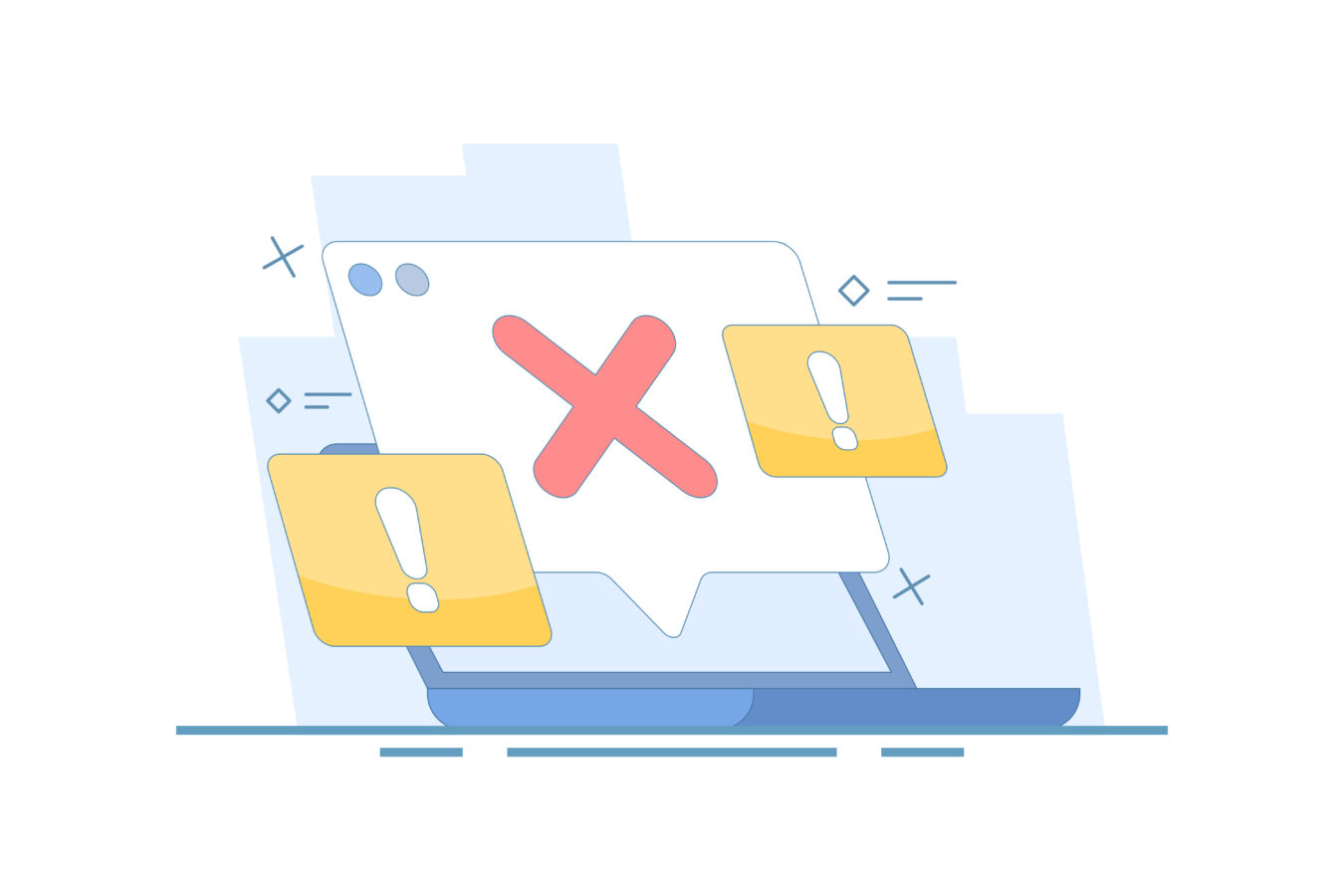
アメブロでエラーが出たときは、やみくもに設定をいじる前に「どの症状が・どこで・どんな操作の直後に起きたか」を整理してから対処するのが近道です。
見分け方の基本は、原因を〈通信〉〈端末・アプリ/ブラウザ〉〈サービス側〉の三層に分け、症状ごとに切り分けることです。
例えば「ページが真っ白」は通信や拡張機能の影響が多く、「保存に失敗」は一時データや画像サイズ、「ログインを繰り返す」はCookieや時間設定のずれが疑われます。
まず同じ端末で他サイトは開けるか→シークレットウィンドウで表示できるか→別回線/別端末で再現するか、の順で確認します。
ここで“どこで直るか”がわかれば、原因の層が特定できます。最後に、日時・URL・操作手順・エラーメッセージを一行ずつメモしておくと、再現検証や問い合わせがスムーズです。迷ったら「変えずに確認→小さく変える→元に戻す」の順で進めると安全です。
| 主な症状 | 想定要因 | 初動の確認 |
|---|---|---|
| 表示が真っ白 | 通信不安定/拡張機能/キャッシュ破損 | シークレット表示→別回線→拡張機能停止 |
| 保存・投稿に失敗 | 一時データ/画像容量超過/通信途切れ | 画像軽量化→キャッシュ削除→再読込 |
| ログインがループ | Cookie制限/時刻ズレ/厳格な追跡防止 | 時刻自動設定→Cookie許可→別ブラウザ |
| 画像だけ出ない | CDNブロック/省データ設定/拡張機能 | 省データOFF→別回線→例外設定確認 |
- 同じ端末で他サイトが開くかを確認→通信の切り分け
- シークレットで再表示→拡張機能/キャッシュ起因の判定
- Wi-Fi⇄モバイル回線の切替→回線起因の有無を確認
症状別に原因を切り分ける手順
症状ごとに“どこで直るか”を試し、原因の層を絞り込みます。手順はかんたんです。まず症状を一文で定義します(例:「編集画面で保存を押すと失敗」)。
次に同じ操作をシークレットウィンドウで試し、改善すれば通常モード側のキャッシュや拡張機能が疑わしいです。改善しなければ、別回線(Wi-Fi→モバイル)や別端末で再現するか確認します。
片方だけで発生するなら、ネットワークや端末依存の可能性が高くなります。画像関連の失敗は、ファイル容量・縦横の長辺・形式(jpg/png/gif)を見直すと解決が早いです。
ログインや決済画面の不具合は、CookieやJavaScript無効、時刻ズレが典型です。
最後に、再現条件(画面→操作→結果)を三行にまとめ、日時とURL、エラーメッセージを控えておきます。以降の検証や問い合わせでは、このメモが最短ルートになります。
【切り分けの流れ(実践)】
- 症状を一文で定義→「どの画面で・何をしたら・どうなったか」
- シークレットで再表示→改善なら通常側の設定/拡張が原因候補
- 別回線/別端末で再現→片方のみ発生なら回線/端末依存を特定
- 画像・保存系は容量/形式/長辺を確認→最小サイズで再試行
- ログイン系はCookie/JavaScript/時刻を確認→許可と自動設定へ
- 最初から多項目を同時に変更→原因が不明に
- 画像を圧縮せずに再試行→同じ失敗を繰り返す
- エラーメッセージを未記録→再現確認に時間がかかる
通信・端末・サービス側の順で確認
効率よく原因にたどり着くには、〈通信〉→〈端末/アプリ・ブラウザ〉→〈サービス側〉の順で見ます。
最初に電波・速度・ポータル認証を確認し、機内モードのON→OFF、ルーター再起動、5GHz/2.4GHzの切替で挙動を比較します。
次に端末側では、シークレット表示・キャッシュ削除・拡張機能の一時停止・JavaScript/Cookieの許可を点検し、時間設定は自動に戻します。
ここまでで改善しない場合、同時刻に同様の報告が多いかを確認し、サービス側の障害/メンテを疑います。この順番に固定すると、毎回の検証時間が短くなり、設定の戻し忘れも防げます。
| 確認層 | 見るポイントと具体例 |
|---|---|
| 通信 | 速度/電波・ポータル認証・省データ設定→別回線で改善するか |
| 端末/アプリ・ブラウザ | シークレット表示・キャッシュ削除・拡張機能停止・Cookie/JS許可・時刻自動 |
| サービス側 | 同時刻の広域的な報告・公式発信の有無→復旧待ちの間は下書き整理 |
【確認の観点(メモしておくと便利)】
- いつ(日時)・どの画面(URL/機能)・どの操作の直後に発生か
- 別回線/別端末/別ブラウザでの再現可否
- エラーメッセージの文言(数字や英字もそのまま)
エラーメッセージ記録と再現条件の整理
エラー対応の速さは、記録の質で決まります。メッセージを正確に写し、再現条件を短く揃えるだけで、原因特定が大幅に早まります。
記録は「要約→環境→手順→結果→試した対処→再現可否」の順にまとめます。要約は二行で十分(例:「編集画面で保存するとエラー表示。
シークレットでは保存成功」)。環境は端末/OS/ブラウザ(またはアプリ版)/回線をセットで書き、手順は操作を番号付きで最小化します。
結果には画面の文言やコード、発生時刻を入れます。試した対処(キャッシュ削除・別回線など)と、別端末/別回線での再現可否も重要です。
スクリーンショットは全画面で撮り、時刻とURL、通知領域が切れないようにします。ここまで整っていれば、自力の切り分けも、問い合わせ時の説明も最短で進みます。
| 項目 | 記載例 |
|---|---|
| 要約 | 編集画面で保存エラー。シークレットでは保存成功。 |
| 環境 | iPhone / iOS◯◯、Amebaアプリ◯◯、4G回線 |
| 手順 | 画像3枚添付→保存→エラー表示 |
| 結果 | 「保存に失敗しました」時刻11:32 / URL: … |
| 対処 | キャッシュ削除・別回線試行→変化なし |
| 再現可否 | 別端末では発生せず/PCブラウザでは再現 |
- 要約(2行):どこで何をしたら何が起きたか
- 環境:端末/OS/アプリorブラウザ/回線
- 手順(番号):再現に必要な最小ステップ
- 結果:メッセージ文言・時刻・URL・スクショ
- 試した対処と再現可否:別回線/別端末/シークレット
アプリ版のエラー対処(スマホ向け)

スマホのアメブロでエラーが出たら、影響が小さい順に「一時データの整理→再起動→設定見直し→更新確認→再インストール」を進めると安全です。
まずはアプリを完全終了して端末を再起動し、通信をWi-Fi⇄モバイルで切り替えて再表示します。
次に、キャッシュの削除や不要データの整理で動作を軽くします。Androidは端末の設定からアプリ単位でキャッシュ削除が可能です。
iPhoneはアプリ内にキャッシュ削除メニューがある場合は実行、見当たらない場合は再インストールが確実です。
改善しないときは、アプリ・OSの更新状況を確認し、Androidでは「Android System WebView」やChromeも最新化します。
最後の手段として再インストールを行いますが、その前にログイン情報・下書きの退避・二要素認証の受信手段の確認を済ませておくと復旧がスムーズです。
| 段階 | 目的とチェック |
|---|---|
| 再起動 | 一時不具合の解消(アプリ強制終了→端末再起動→再試行) |
| キャッシュ整理 | 破損データ/肥大化の解消(Androidは設定から、iPhoneはアプリ内機能があれば実行) |
| 更新確認 | アプリ/OS/(AndroidはWebView/Chrome)を最新化 |
| 再インストール | 初期化で不整合解消(事前にID/下書き/2段階認証を確認) |
キャッシュ削除と再起動の基本手順
キャッシュや一時データの破損・肥大化は、起動不良や保存エラー、画像が出ないなどの原因になります。まずはアプリを「完全終了→端末再起動」でリフレッシュし、そのうえでキャッシュを整理します。
Androidは端末の設定からアプリ単位で操作でき、効果がはっきり出ます。iPhoneはアプリ内に「キャッシュ削除」「一時ファイル削除」などの項目がある場合のみ実行可能です(ない場合は再インストールで置き換え)。
実施前に、ログイン情報や未公開の下書きの扱いを必ず確認してください。キャッシュ削除後はアプリを再起動し、同じ操作で再現するかを確認します。
合わせて、端末のストレージ空き容量が極端に少ないと不具合を誘発するため、写真・動画の整理で1〜2GB以上の空きを確保すると安定します。
【実施の流れ(共通)】
- アプリを強制終了→端末を再起動
- 再起動後に同じ操作を再現→症状を確認
- キャッシュ削除(できるOS/アプリのみ)→アプリ再起動
- ストレージ空き容量を確保→再度同じ操作で確認
| OS | キャッシュ削除の例 | 補足 |
|---|---|---|
| Android | 設定→アプリ→Ameba→ストレージ→「キャッシュを削除」 | 改善薄い場合は「ストレージを消去」→再ログイン |
| iPhone | アプリ内に「キャッシュ削除」項目がある場合のみ実行 | 項目が無い場合は再インストールが確実 |
- キャッシュ削除後は必ずアプリを再起動→再読み込みを確認
- 空き容量1〜2GB以上を確保→動作安定と保存失敗の予防
再インストール前の準備事項と注意点
再インストールは不具合解消の効果が高い一方、ログインや一部設定のやり直しが必要です。作業前の準備で復帰時間が大きく変わります。まず、Ameba ID/パスワードや、SNS連携でログインしている場合の認証手段を確認します。
二要素認証(メール/SMS)を利用しているなら受信可能かをチェック。記事の下書きや画像は、必要箇所を端末メモやクラウドに一時退避しておくと安心です。
準備が整ったら、アンインストール→端末再起動→アプリストアから再インストール→初回起動で必要な権限(写真/通知/ローカル保存など)を付与→ログイン→基本動作(表示・保存・画像投稿)の確認、の順で進めます。
提供元不明の最適化アプリやクリーナーを併用すると設定がリセットされることがあるため、検証中は停止するのが無難です。
【手順(安全重視)】
- ログイン方法・2要素認証の確認、下書き/画像の退避
- アンインストール→端末再起動
- アプリを再インストール→権限付与→ログイン
- 表示/保存/画像投稿など基本動作の再確認
- 再インストールで一部設定が初期化→権限は起動直後に付与
- 退避していない下書きは消える場合あり→必ずバックアップ
- 最適化アプリは検証中オフ→挙動のブレを防ぐ
アプリ・OS・WebViewの更新確認
更新の抜けは、エラーの再発原因になりやすい箇所です。まずアメブロアプリを最新版へ。iPhoneはApp Store、AndroidはGoogle Playで更新します。OS側も最新化し、互換性の不整合を解消します。
AndroidではWeb表示の基盤となる「Android System WebView」とChromeも更新対象です。これらが古いと、ログイン画面が開かない・画像が表示されない・編集画面が固まるなどの症状が出やすくなります。
更新後は端末を再起動してメモリをリフレッシュし、同じ操作で再現するかを確認します。自動更新を有効化しておけば、将来の不具合を予防できます。
更新に失敗する場合は、空き容量不足や通信の不安定が原因のことが多いので、容量確保と回線切替を先に行いましょう。
| 更新項目 | 確認方法の例 |
|---|---|
| アメブロアプリ | アプリストアを開く→アップデート→起動して基本動作を確認 |
| OS(iOS/Android) | 設定→ソフトウェア更新/システム更新→インストール→再起動 |
| Android System WebView | Google Playで検索→更新→端末再起動(Android) |
| Chrome(Android) | Google Playで更新→WebViewと併せて最新化 |
- 同じ手順で再現するか→改善/未改善をメモ
- タグ・画像投稿・保存など主要機能を一度ずつ操作
- 自動更新ON→今後の再発を予防
PC版のエラー対処(ブラウザ向け)
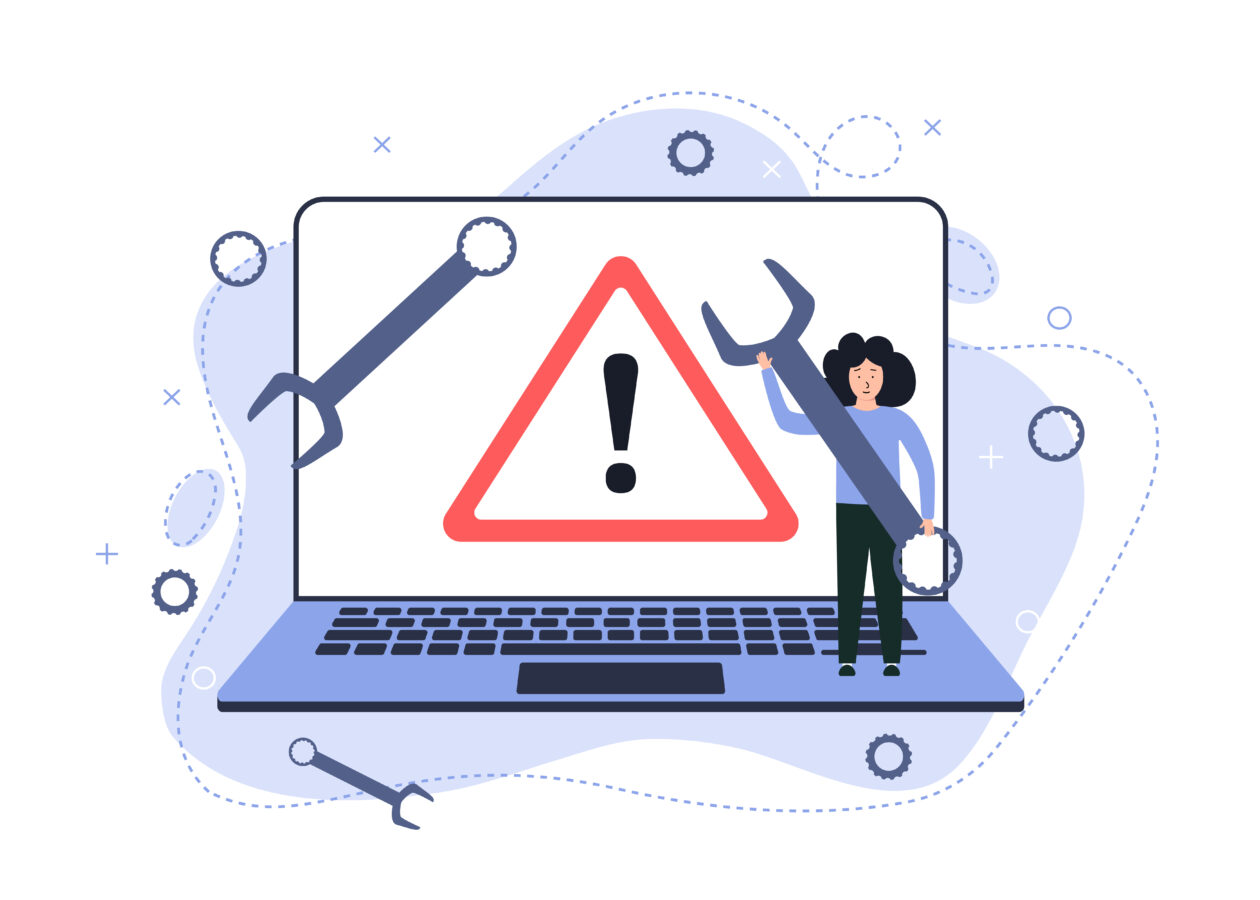
PCブラウザでアメブロのエラーが出るときは、影響が小さい順に「再読込→シークレットウィンドウ表示→キャッシュ/Cookieの整理→設定見直し→拡張機能停止→セキュリティ例外の確認」の流れで進めると安全です。
まずはページの一時的な詰まりを疑い、再読込や別タブ表示で挙動を比べます。つぎにシークレット(プライベート)ウィンドウで同じURLを開き、問題が解消するかを確認します。
ここで解消するなら、通常モード側のキャッシュやCookie、拡張機能の影響が濃厚です。改善しない場合は、回線の切替(Wi-Fi⇄テザリング/有線)や日時の自動設定の確認も有効です。
さらに、広告ブロックやスクリプト制御系の拡張機能、ウイルス対策ソフトのWeb保護が強すぎると画像CDNやログインの通信が止まることがあります。
最後の切り分けとして、別ブラウザ(Chrome/Edge/Firefox/Safari)での再現有無を確認し、ブラウザ依存かどうかを特定しましょう。
| 症状 | 考えられる要因 | 初動の確認 |
|---|---|---|
| 白画面/ぐるぐる | キャッシュ破損・拡張機能・通信不安定 | シークレット表示→別回線→拡張機能停止 |
| 保存/投稿に失敗 | Cookie/一時データ・容量オーバー | Cookie/キャッシュ整理→画像軽量化→再投稿 |
| ログインがループ | Cookie制限・JS無効・時刻ズレ | Cookie許可/JS有効→時刻を自動へ |
| 画像だけ出ない | 省データ・拡張機能・Web保護 | 省データOFF→例外登録→再読込 |
- シークレットウィンドウで同じURLを開く
- Wi-Fi⇄モバイル/有線に切替→回線起因を切り分け
- 別ブラウザで再現→ブラウザ依存を特定
キャッシュ・Cookie削除と再読込の手順
キャッシュやCookieの破損・肥大化は、表示崩れや保存失敗、ログインループの典型原因です。まずは「ハード再読込(更新ボタンの長押しやショートカット)」で一時データを無視して読み込み直し、改善しなければ履歴データの整理に進みます。
推奨は「キャッシュ→サイト単位のCookie→全体Cookie」の順で段階的に行う方法です。サイト単位の削除なら、他サイトのログイン状態に影響しにくく安全です。
削除後はブラウザを完全終了→再起動し、同じ操作で再現するか確認します。あわせて、保存失敗は画像の容量や拡張子が原因のことも多いため、長辺縮小やJPG/PNGでの再保存も効果的です。
なお、Cookie削除はログイン状態が解除されるため、ID/パスワードを手元に用意してから実行しましょう。削除前にブックマークや拡張機能の同期状態を確認しておくと復帰がスムーズです。
| ブラウザ | 操作の例 | 補足 |
|---|---|---|
| Chrome/Edge | 設定→プライバシー→閲覧データの削除(キャッシュ)→サイトの設定→Cookieとデータで ameblo.jp を削除 | まずはキャッシュのみ→改善なければサイト単位のCookieを削除 |
| Firefox | 設定→プライバシー→Cookieとサイトデータ→データ管理で対象サイトを削除 | 「ウェブキャッシュを消去」→効果薄ならサイトCookieも削除 |
| Safari(mac) | 環境設定→プライバシー→Webサイトデータを管理→対象サイトを削除 | 開発メニューのキャッシュ空にするで再読込を強制 |
【実施のポイント】
- 段階的に削除(キャッシュ→サイトCookie→全体)で影響を最小化
- 削除後はブラウザを完全終了→再起動→同操作で再確認
- 画像投稿エラー時は画像の容量/拡張子も同時に見直し
- 全体Cookie削除は全サイトで再ログインが必要→可能ならサイト単位で実施
- 社用端末は管理ポリシーに従う→自己判断での一括削除は避ける
JavaScriptとCookie設定の再確認
アメブロはJavaScriptとCookieを前提に動作します。いずれかが無効、またはドメイン単位でブロックされていると、ボタンが反応しない・ログインが繰り返される・画像やエディタが動かない等の症状が出ます。
確認は「サイト設定(権限)」を軸に行います。JavaScriptは「許可」、Cookieは「サイトにCookie保存を許可」に設定し、ブロックリストに ameblo.jp / ameba.jp が入っていないかを点検します。
トラッキング防止が最強になっている場合、認証や埋め込みで必要なサードパーティCookieが遮断されることがあります。
検証のため一時的に“標準”程度へ緩和して挙動を比較し、問題が解決したら必要最小限の例外設定で元へ戻します。
あわせて、端末の日時がズレていると証明書エラーからログイン失敗になるため、「日付と時刻の自動設定」を有効にしてください。設定変更後は、シークレットウィンドウでも同手順を試し、設定起因かどうかを切り分けます。
| 項目 | 確認ポイント |
|---|---|
| JavaScript | サイト設定で「許可」。ブロックに対象ドメインが無いか |
| Cookie | 保存を許可。必要に応じてサードパーティCookieを一時的に許可 |
| 追跡防止 | 厳格→標準に一時変更して挙動比較、解決後は例外で戻す |
| 日時設定 | 自動設定をON。手動ズレは認証失敗の原因に |
【検証のコツ】
- 設定変更→シークレットで同手順→改善可否をメモ
- 許可は ameblo.jp / ameba.jp を優先にサイト別で行う
- 緩和は一時的に→解決後は必要最小限の例外のみ残す
- トラッキング防止を“標準”に→挙動確認後に元へ
- サイト別のJavaScript/Cookie許可を設定→全体緩和を避ける
拡張機能とセキュリティ例外の見直し
広告ブロックやスクリプト制御、翻訳、キャッシュ最適化などの拡張機能は、記事エディタや画像CDNの読み込みを妨げることがあります。
切り分けは「一括停止→一つずつ再有効化」が最短です。まず拡張機能をすべて一時停止し、問題が消えるかを確認。
消える場合は、犯人候補を一つずつ戻して特定します。VPN/プロキシやウイルス対策のWeb保護・ファイアウォールも影響源になり得ます。
セキュリティソフトでは、ブラウザ通信の許可、Web保護の例外リストに ameblo.jp / ameba.jp を追加することで改善するケースがあります。
社内ネットワーク利用時は管理者設定が優先されるため、テザリングなど別回線での比較も有効です。
検証のために保護機能を無効にする場合は、短時間・最小範囲で行い、確認後は必ず元に戻します。恒久的な無効化や広範囲の例外登録は避け、必要なドメインのみを許可してください。
| 対象 | 起こりやすい影響 | 対処の例 |
|---|---|---|
| 広告/スクリプトブロック | ボタン無反応・画像/エディタ読み込み失敗 | 一時停止→サイト別許可→問題拡張を特定 |
| VPN/プロキシ | 一部ドメインの遮断・遅延 | 一時的に外す→別回線で比較→必要なら経路変更 |
| ウイルス対策/FW | CDN/ログイン通信のブロック | ブラウザ通信許可→Web保護の例外に対象ドメイン追加 |
【見直しのポイント】
- 拡張機能は一括停止→一つずつ戻して原因特定
- セキュリティ例外は必要最小限のドメインのみ登録
- 検証後は設定を必ず元へ戻す(恒久無効化は避ける)
- 社用PCは管理ポリシー優先→自己変更は控える
- 例外登録の記録を残す→後で戻せるようにメモ
投稿・画像・保存関連のエラー対策
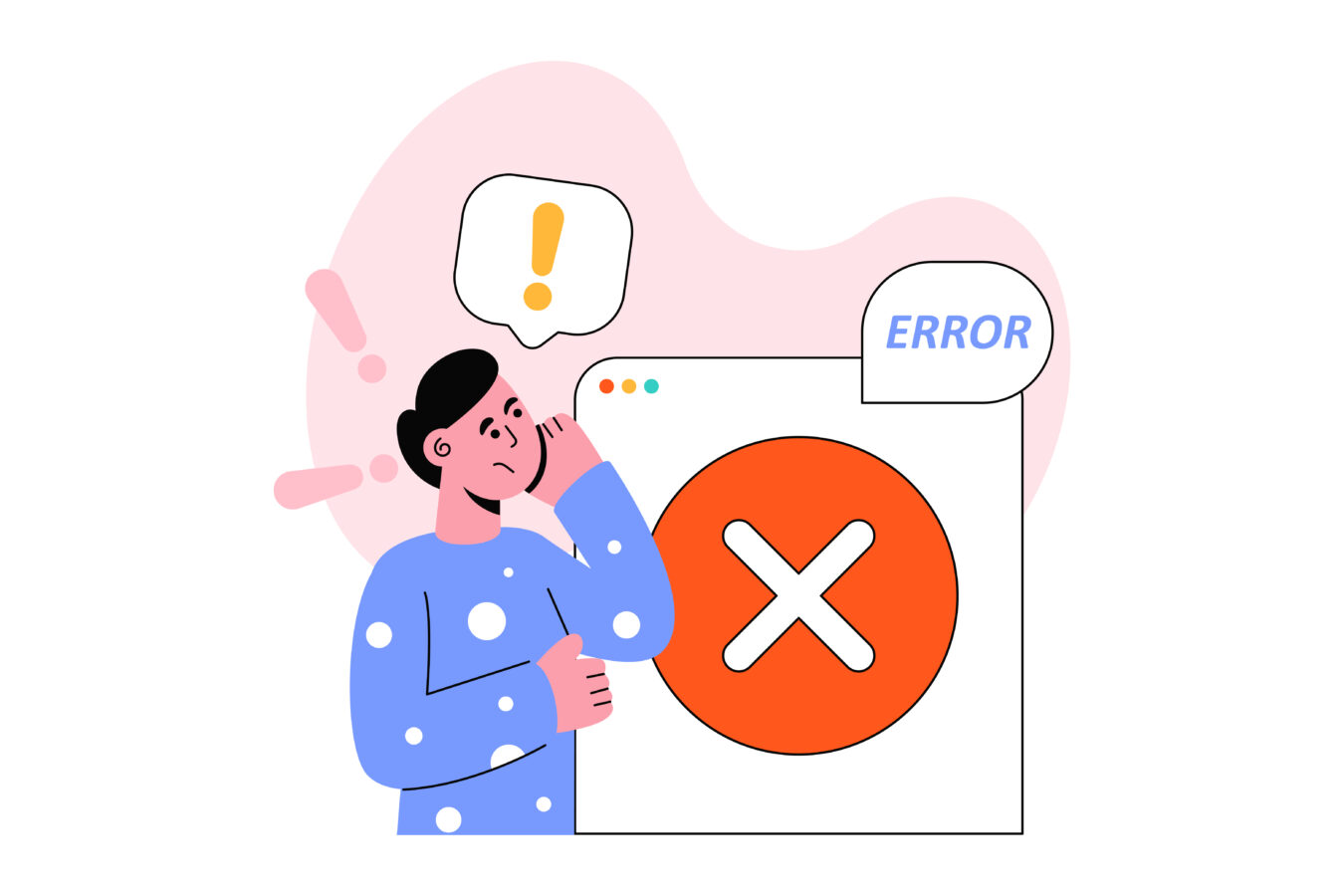
投稿や画像アップ、下書き保存でのエラーは、原因を〈ファイル側〉〈通信/環境〉〈編集画面の状態〉に分けて見ると解決が早くなります。
まずは「どの操作で失敗するか」を一文で整理し、同じ操作を別回線(Wi-Fi↔モバイル)やシークレットウィンドウで試して切り分けます。
画像関連は、形式の互換(JPG/PNG/GIFの一般的形式に変換)、容量/解像度の見直し、ファイル名(絵文字・特殊記号・極端に長い名前を避ける)、色空間(sRGB推奨)、向き(Exifの回転情報を削除して再保存)を確認すると改善しやすいです。
保存系は、ブラウザのキャッシュやCookie、拡張機能の影響を受けやすいため、一時的に無効化→再読込で差を見ます。
長文・大量画像の記事は、一度テキストだけで下書き保存→画像を段階投入→公開前に最終確認、の順が安全です。クラウド写真は端末ローカルへ保存してからアップするだけで安定度が上がります。
| 症状 | 初動の対処 |
|---|---|
| 画像がアップできない | JPG/PNG/GIFへ変換→ファイル名の記号除去→サイズ圧縮→ローカル保存から再アップ |
| 保存でエラーになる | シークレットで再試行→キャッシュ/Cookie整理→見出しや本文の特殊文字を点検 |
| プレビューが崩れる | 拡張機能を一時停止→別ブラウザで比較→画像の向き/色空間をsRGBで再保存 |
- 別回線/シークレットで同操作→環境起因の切り分け
- 画像はJPG/PNGで再保存→ファイル名を短く半角に
- テキストだけで一度下書き→画像は小分けに追加
画像サイズ形式と容量の見直しポイント
画像の不具合は、形式の非互換・容量過多・メタ情報の不整合が主な要因です。スマホのHEICや一部のWebPは環境により表示/投稿で失敗しやすいため、JPG(写真向き)かPNG(文字や図版向き)で再保存すると安定します。
容量が大きいほど通信切断の影響を受けやすいため、長辺を適度に縮小し、品質(圧縮率)を少し上げるだけで成功率が上がります。
色空間はsRGBで統一、ICCプロファイルの埋め込み異常やExifの回転情報が原因の場合は、「向き固定→別名で保存」で解決します。
ファイル名は半角英数字とハイフン/アンダースコアのみにし、絵文字・全角記号・スペース多用は避けます。
連続アップで失敗する場合は、数枚ずつ分けて投稿し、途中で一度下書き保存→再開に切り替えると安全です。
【見直しチェック(画像準備時)】
- 形式:HEIC/WebP → JPGまたはPNGに変換
- サイズ:長辺を適度に縮小→容量を軽量化
- 色/向き:sRGBで保存、Exif回転を反映して固定化
- 名前:半角英数字+ハイフン/アンダースコアに統一
| ケース | 具体的な対処 |
|---|---|
| 写真が横向き表示 | 編集アプリで回転後に「上書き」ではなく「別名保存」でExifを整理 |
| 文字が滲む/破綻 | 文字・図版はPNGで再保存→解像度を保ったまま容量調整 |
| アップ途中で失敗 | 1回の枚数を減らす→回線切替→画像をさらに圧縮し再試行 |
- HEICのまま投稿→閲覧環境で表示不可の可能性
- 大容量の一括投稿→通信途切れで失敗が連続
- 絵文字や長い日本語ファイル名→サーバー側で拒否されることがある
下書き保存とテキスト退避の実践コツ
エラー時に一番困るのは「書いた内容が消えること」です。消失を防ぐ基本は、本文をこまめに下書き保存しつつ、同時にプレーンテキストで退避する二重管理です。
まず、長文は「導入→見出し→本文」の順で段階保存し、画像は後から小分けで追加します。装飾が多い本文は、退避先をプレーンテキスト(.txt)にしておくと、復旧時の崩れが最小です。
見出し/箇条書き/表の構造はシンプルに保ち、途中でレイアウトが壊れたら、一旦テキスト退避→シークレットで貼り直すと復帰が早いです。
公開直前は「テキスト退避→下書き保存→別ブラウザでプレビュー→公開」の順をルール化すると事故を減らせます。
画像リンク切れに備え、ファイル名と差し込み位置のメモをネタ帳に残しておくと、再アップ時の復元がスムーズです。
- テキストは都度退避(.txt)→装飾は最後に付与
- 下書き保存→別ブラウザ/シークレットでプレビュー確認
- 画像は小分け追加→うまくいかない箇所だけ差し替え
| 状況 | 具体的対応 |
|---|---|
| 保存エラーが断続 | 本文をテキスト退避→見出し単位で分割保存→最後に結合 |
| 装飾が崩れる | 装飾なしで貼り直し→公開直前に装飾を再付与 |
| 画像位置がずれる | 画像を一旦削除→本文だけ保存→画像を再挿入 |
クラウド経由失敗時の代替アップ手順
iCloud/Googleフォト/各種ドライブなどクラウドの写真を直接挿入すると、権限・一時URL・変換待ちの影響で失敗しやすいことがあります。
安定化のコツは「必ず端末ローカルへ保存してからアップする」ことです。スマホなら“写真アプリに保存→Amebaアプリから選択”、PCなら“クラウドからデスクトップへ保存→ブラウザでアップ”が基本です。
うまくいかない場合は、別ブラウザ/シークレットで再試行し、ファイル名の記号やスペースを除去してからアップすると成功率が上がります。
大量枚数は分割投入に切り替え、途中で一度下書き保存→再開すると安全です。共有リンク貼り付けは閲覧者の環境に依存するため、原則として画像ファイル自体をアップする方法を優先します。
【代替アップのステップ】
- クラウドの画像を端末ローカル(写真/ピクチャ)へ保存
- ファイル名を半角英数字に変更→必要ならJPG/PNGへ変換
- 少数枚でアップ→成功後に追加投入→途中で下書き保存
- 失敗が続くときは別ブラウザ/シークレット/別回線で再試行
| 原因例 | 症状 | 対処 |
|---|---|---|
| 権限/期限切れ | 読み込み待ち→失敗 | ローカル保存→直接アップに切替 |
| 形式変換待ち | プレビュー不可 | JPG/PNGで再保存→再アップ |
| 名前/パス問題 | 即時エラー | 短い半角名に変更→ディレクトリを浅く |
- 共有リンクをそのまま貼る→閲覧者環境で表示不可
- HEIC/巨大PNGを一括投入→通信切断で失敗が連続
- クラウドと端末の同期待ち→未完了でアップし失敗
公式障害の確認と問い合わせ準備
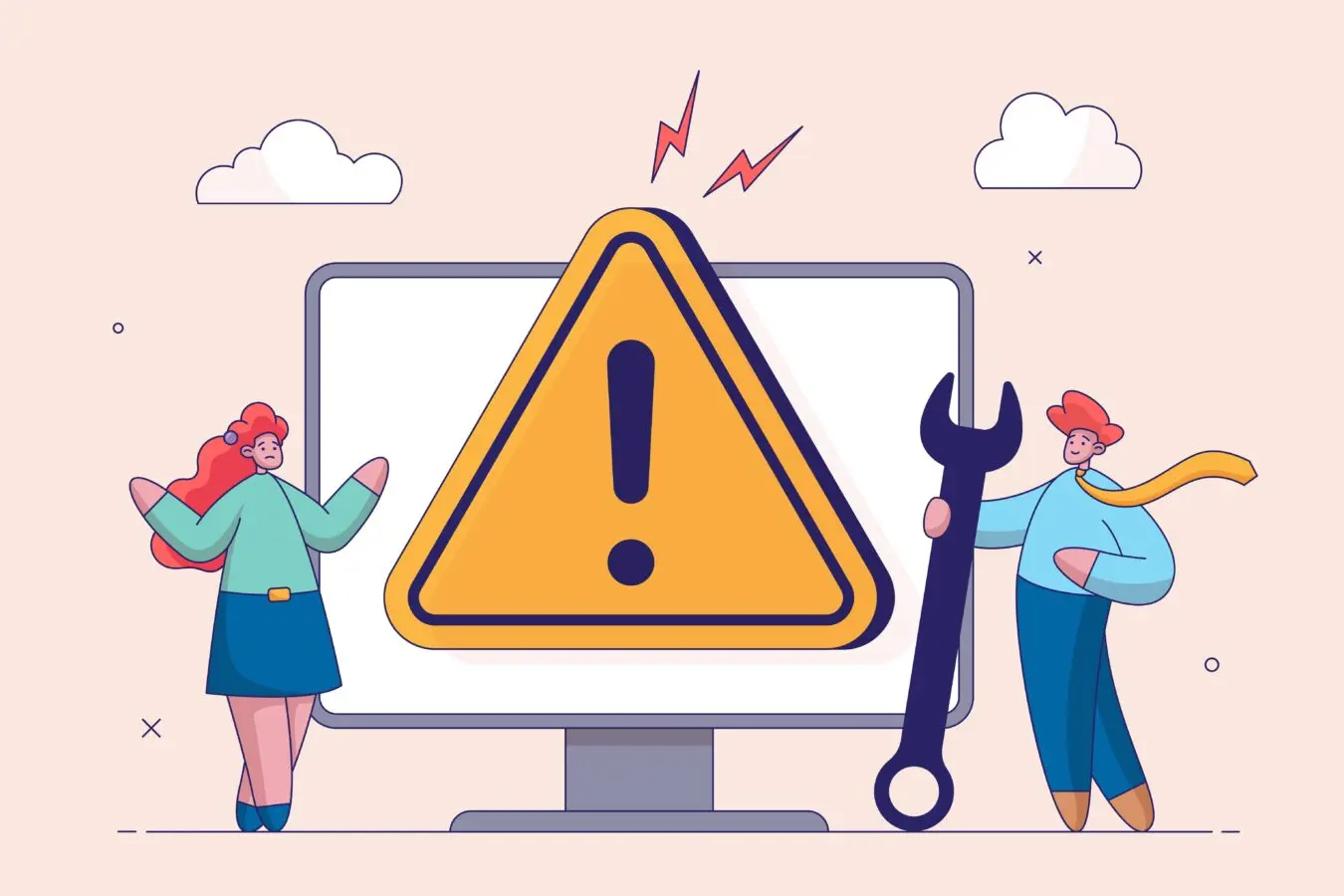
アメブロでエラーが続くときは、まず「自分の環境か、サービス全体か」を切り分けます。最短ルートは、公式の発信を確認することです。
Amebaスタッフブログ(不具合報告・メンテナンス)と公式Xは、発生・影響範囲・進捗・復旧の一次情報がまとまります。
ここで全体的な障害や計画メンテが判明したら、無理な設定変更はせず、復旧見込みを待ちながら下書き整理や画像の軽量化に切り替えるのが安全です。
逆に公式発信が無いのに自分だけ再現する場合は、通信・端末/ブラウザ設定・ファイル条件のいずれかが濃厚です。
問い合わせを見据えて、時刻、URL、操作手順、メッセージ文言、試した対処と結果をメモに残しておきましょう。
最後に、外部の障害可視化サービスはあくまで参考として使い、最終判断は必ず公式の案内に寄せるのがポイントです。
| 確認チャネル | 見るポイント |
|---|---|
| スタッフブログ | 不具合/復旧/メンテ予定の投稿。対象機能・影響範囲・時間帯 |
| 公式X | 発生速報と進捗。最新ポストの時刻、案内に沿った対処 |
| 自分の記録 | 発生時刻・URL・操作・表示文言・試した対処と結果 |
- 公式X→直近の発生/進捗があるか
- スタッフブログ→詳細・対象機能・復旧見込み
- 自分の環境→別回線/別ブラウザ/シークレットで再現可否
スタッフブログと公式Xの確認手順
公式確認は「速報→詳細→自分の環境の最小検証」の三段階で進めます。まず公式Xで最新ポストの時刻と内容を確認し、同様の症状が広がっていないか把握します。
次にスタッフブログの「不具合」「メンテナンス」カテゴリを開き、発生日時、影響範囲(閲覧/投稿/画像/CDN/通知など)、暫定対処や復旧報告の有無を読みます。
ここで全体障害が濃厚なら、設定を大きく変えずに待機しつつ、下書き保存や画像準備へ作業を切り替えます。
個別要因の可能性がある場合は、同じ操作をシークレットウィンドウと別回線で試し、再現可否を確認します。
確認後は、現状のまとめ(「Xで発生報あり/スタッフブログ詳細あり/自分の環境では別回線で改善」など)を一行でメモ。
以降の問い合わせや社内共有が格段にスムーズになります。なお、SNSで流れる非公式の情報は誤認もあるため、必ず公式の投稿で裏取りしてから判断しましょう。
【確認フロー(5分で実行)】
- 公式Xで最新ポストの時刻と症状内容を確認
- スタッフブログで対象機能・影響範囲・進捗を精読
- シークレット/別回線で最小検証→再現の有無をメモ
- 未確認のまま設定を大幅変更→原因の切り戻しが困難
- 非公式情報の鵜呑み→必ず公式投稿で裏取り
- 検証のやり過ぎ→変更は小さく、記録を残す
問い合わせ必要情報のまとめ方
問い合わせの要は「短く、正確に、再現できる形で伝える」ことです。
最初に二行で要約(どこで・何をしたら・どうなったか)を書き、続いて環境(端末/OS/アプリorブラウザ/回線)、手順(番号付きで最小化)、表示された文言やエラーコード、試した対処と結果、別回線/別端末/シークレットでの再現可否を添えます。
スクリーンショットは全画面で撮影し、時刻・URL・通知領域が見切れないようにします。画像アップ失敗などファイル起因の疑いがある場合は、画像形式・容量・長辺ピクセル・ファイル名も記載すると特定が速くなります。
個人情報やパスワードは送らず、必要最小限の識別情報(Ameba IDの一部など)にとどめます。
| 項目 | 記載例 |
|---|---|
| 要約(2行) | 編集画面で保存を押すと「保存に失敗」。シークレットでは成功。 |
| 環境 | iPhone / iOS、Amebaアプリv◯、4G回線(または Windows / Chrome v◯、Wi-Fi) |
| 手順 | 画像3枚追加→保存→エラー表示(時刻11:32) |
| 表示文言 | 「保存に失敗しました。しばらくしてから…」等をそのまま記載 |
| 試した対処 | 再起動・キャッシュ削除・別回線→改善なし |
| 再現可否 | 別端末では再現せず/PCブラウザでは再現 |
- 要約が二行で伝わるか→冗長な説明を削る
- スクショに時刻/URL/文言が入っているか
- 個人情報やパスワードを含めていないか
再発防止の定期メンテと運用ルール
障害や不具合に強い運用へ変えるには、日々の小さなメンテと手順の標準化が有効です。まず、アプリ/ブラウザ/OSは自動更新を基本にし、AndroidはWebViewとChromeも含めて最新化します。
長文や大量画像の記事は、本文を先にテキスト退避→小分けで画像追加→公開前に別ブラウザでプレビュー、をルール化。
画像はJPG/PNG、長辺縮小とsRGB統一、半角短いファイル名で失敗率を下げます。公開スケジュールは、計画メンテの時間帯を避け、投稿直前に公式Xとスタッフブログを一目チェックする習慣をつけます。
異常が出たら、まずはシークレット/別回線で最小検証→記録→公式確認→必要なら問い合わせ、の順をテンプレ化すると、毎回の迷いが減ります。
| 頻度 | タスク | 目安/ポイント |
|---|---|---|
| 毎回 | テキスト退避→小分け画像→別ブラウザ確認 | 消失防止と失敗箇所の特定を容易にする |
| 毎週 | キャッシュ整理・不要拡張の点検 | 動作の軽量化と競合防止 |
| 毎月 | 更新確認(アプリ/OS/WebView)・運用見直し | 再発防止と手順の最新化 |
- 障害時に設定を大幅変更→原因が不明に
- 大容量画像の一括投入→通信途切れで連続失敗
- 非公式情報だけで判断→必ず公式案内で裏取り
まとめ
原因の切り分け→基本対処(キャッシュ・再起動・更新)→投稿/画像対策→公式情報の確認→問い合わせ準備、の流れで多くのエラーは解決できます。
まず症状と再現条件を記録し、スマホ/PC別手順を実行。最後に定期更新とバックアップで再発を防ぎましょう。